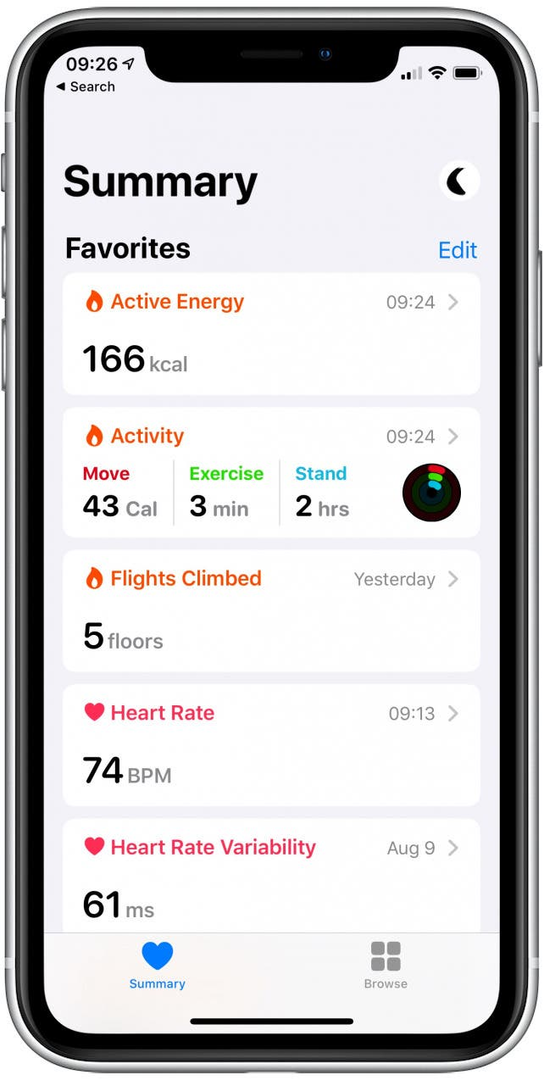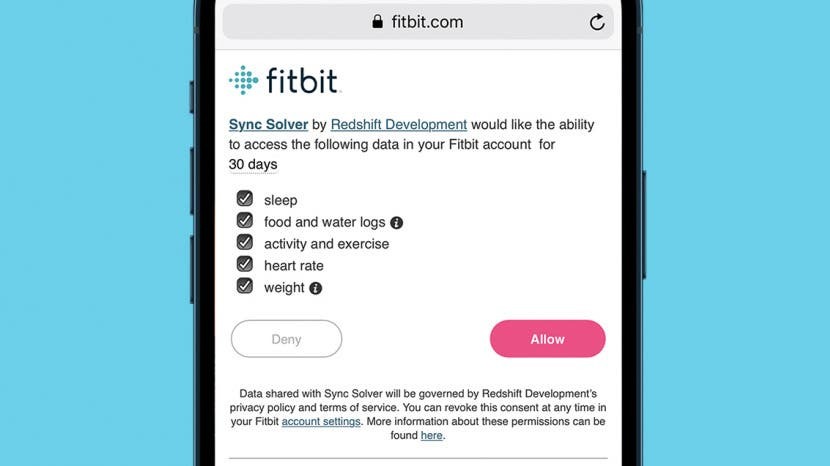
Ja jautājat: "Kā sinhronizēt Fitbit ar Apple Health?" mums ir atbilde. Fitbit, Garmin, Polar, Misfit, Withings vai citu valkājamo izsekotāju sinhronizēšana ar Apple Health lietotni atvieglo visu visaptverošās veselības informācijas glabāšanu vienuviet savā iPhone tālrunī. Mēs iemācīsim jums, kā sinhronizēt Apple Health ar Fitbit, izmantojot trešās puses lietotni.
Kas ir šajā rakstā:
- Vai varat saistīt Apple Health ar Fitbit, Garmin, Polar, Misfit vai Withings? JĀ!
- Kā sinhronizēt savu Fitbit ar iPhone un Apple Health
- Izlabots: sinhronizācijas risinātāja datu dublēšana pakalpojumā Apple Health
- Kā sinhronizēt Misfit ar Apple Health
- Ko darīt, ja lietotne Health dublē neatbilstošus lietotnes datus
- Kā savienot Withings ierīces ar Apple Health
- Kā sinhronizēt Health App ar Garmin, Polar Tracker vai citu ierīci vai lietotni?
- Kāpēc izmantot Apple Health lietotni, nevis trešo pušu veselības lietotnes?
Vai varat saistīt Apple Health ar Fitbit, Garmin, Polar, Misfit vai Withings? JĀ!
Tātad, vai Fitbit ir saderīgs ar iPhone? Īsā atbilde ir jā!
Pārejiet uz nākamo sadaļu, lai redzētu, kā to izdarīt. Diemžēl, lai savienotu noteiktas valkājamas ierīces ar Apple Health, jums ir jāizmanto trešās puses lietotne, piemēram, Sync Solver.Fitnesa izsekotāji un citi veselības piederumi ir integrēti ar jūsu Health lietotnes informāciju, lai saglabātu mērījumu, uztura, asinsspiediena, medicīniskie dokumenti, un daudz vairāk. Kopš valkājami fitnesa monitori var izsekot tik daudz datu par vingrinājumiem, miegu, svaru un pat asinsspiedienu, savienojums starp valkājamu izsekotāju ar vienu veselības lietotni parādīs kopējo attēlu.
Tālāk mēs apskatīsim, kā sinhronizēt Fitbit ar Apple Health lietotni. lai gan Fitbit tehniski nedarbojas ar Apple Health, jebkurā gadījumā ir iespējams savienot savu veselības informāciju, izmantojot Fitbit sinhronizācijas lietotni. Tālāk mēs apskatīsim, kā savienot Apple Health ar populārākajiem fitnesa izsekotājiem.
Atgriezties uz augšu
Kā sinhronizēt savu Fitbit ar iPhone un Apple Health
Fitbit un Apple Health var strādāt kopā, taču tiem ir nepieciešama trešās puses lietotnes palīdzība. Kamēr Fitbit nav gatavs apstiprināt tiešo sinhronizāciju ar Apple Health, ir jāizmanto trešo pušu lietotnes, lai sinhronizētu Fitbit lietotni ar Apple Health lietotni. Mūsu iecienītākā lietotne ir Fitbit sinhronizācijas risinātājs ($4.99). Lai savienotu Fitbit ar Apple Health:
- No App Store lejupielādējiet Sinhronizācijas risinātājs lietotnei Fitbit.
- Atveriet Sinhronizācijas risinātāja lietotne un pieskarieties Sinhronizēt tūlīt.
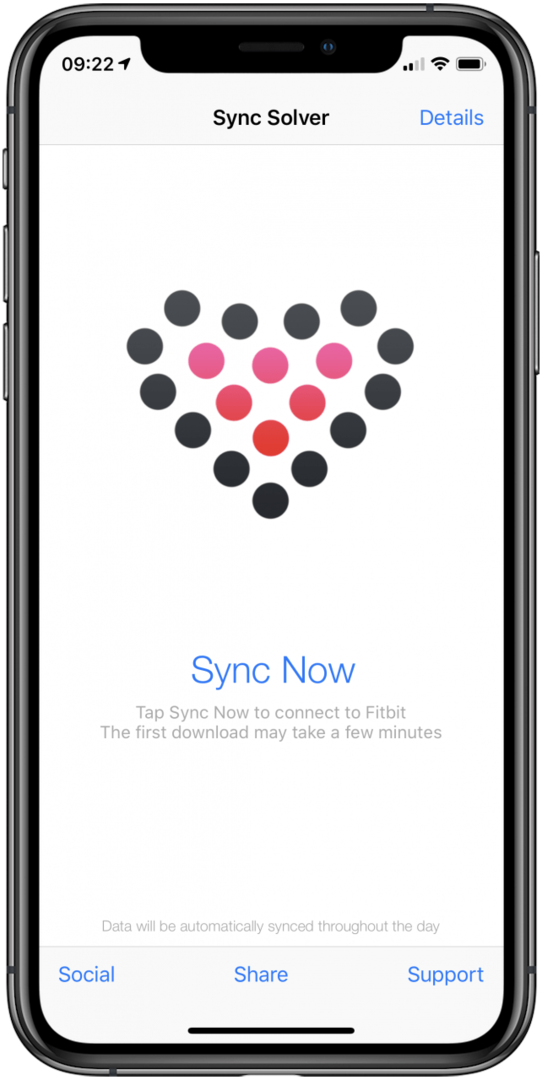
- Tiks parādīts ziņojums; krāns Turpināt.
- Tiks atvērta lietotne Health; krāns Ieslēdziet visas kategorijas.
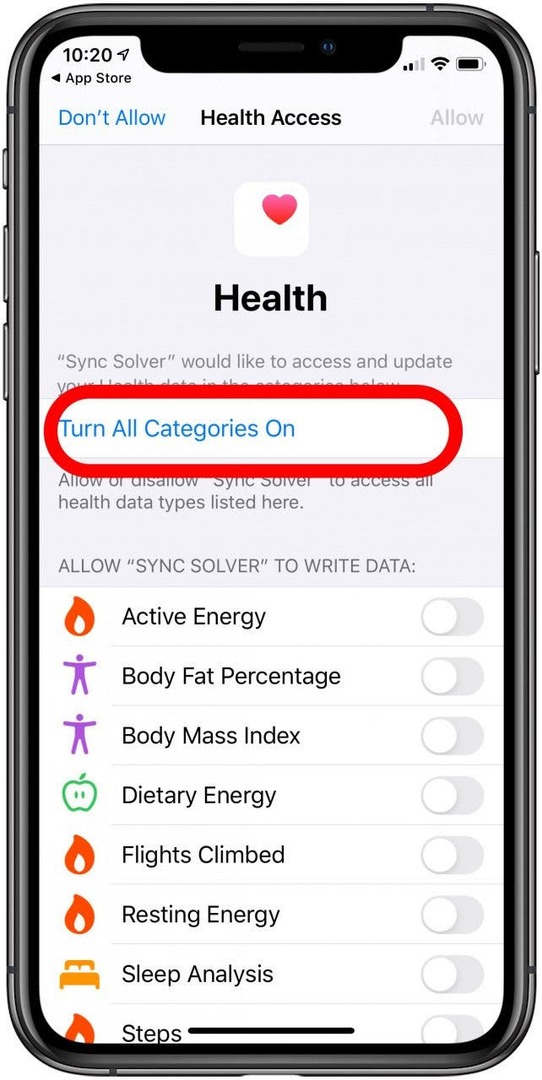
- Pēc tam lietotne jūs novirzīs uz Fitbit.com.
- Ielogojieties savā kontā.
- Sinhronizācijas risinātājs prasīs atļauju informācijai no Fitbit; krāns Atļaut.
- Jūsu iPhone vēlēsies atvērt Sync Solver; krāns Atvērt.
- Pēc tam jūsu Fitbit informācija tiks sinhronizēta ar Sync Solver.
- Ikreiz, kad vēlaties atjaunināt savas lietotnes Health informāciju ar saviem Fitbit datiem, atgriezieties sinhronizācijas risinātājā un pieskarieties pie Sinhronizēt tūlīt.
- Sinhronizējiet savu Fitbit ar lietotni Sync Solver.
Vai varat sinhronizēt Fitbit Charge 3 ar iPhone? Jā! Šīm darbībām vajadzētu darboties jebkuram Fitbit modelim un vairākiem citiem.
Pro padoms: Fitbit un Apple Health sinhronizēšana nav tas pats, kas uzzināt, kā Fitbit savienot pārī ar tālruni. Tas tiek darīts, izmantojot Fitbit lietotni, pieskaroties Iestatiet ierīci no konta lapas.
Atgriezties uz augšu
Izlabots: sinhronizācijas risinātāja datu dublēšana pakalpojumā Apple Health
Viena zināma šīs trešās puses iestatīšanas problēma ir tā, ka jūsu iPhone var dublēt datus. Lietotnes izstrādātāji piedāvā šādas darbības kā labojumu:
- Lietotnē Health atlasiet Pārlūkot no ekrāna apakšas.
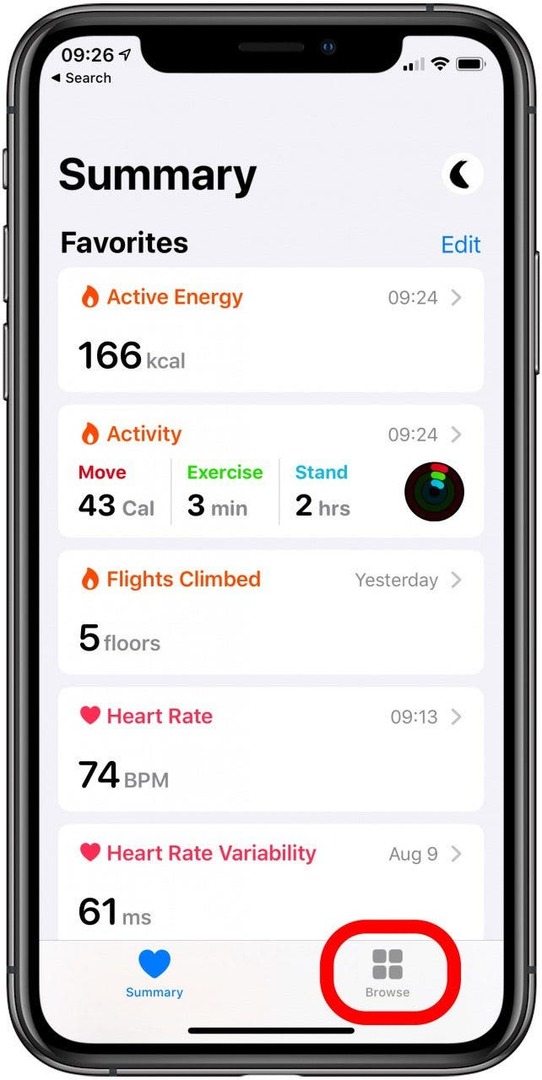
- Krāns Aktivitāte.

- Izvēlieties Soļi.

- Ritiniet līdz apakšai un pieskarieties Datu avoti un piekļuve.

- Izvēlieties Rediģēt augšējā labajā stūrī.

- Turiet nospiestu un velciet trīs joslu rokturi blakus sinhronizācijas risinātāja datu avotam, lai pārvietotu to uz saraksta augšdaļu.
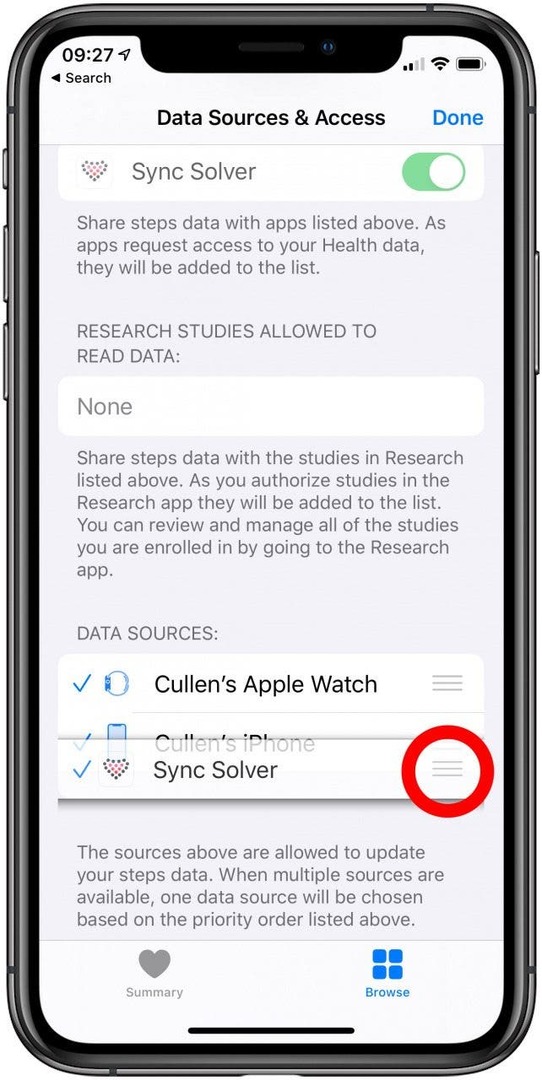
Krāns Gatavs augšējā labajā stūrī, lai pabeigtu.
Pārvietojot sinhronizācijas risinātāju uz datu avotu saraksta augšdaļu, jūsu iPhone tālrunim tiks paziņots, ka sinhronizācijas risinātājs ir vissvarīgākais un ka lietotnei Health vispirms ir jāapsver dati no tā. Sinhronizācijas risinātājā arī teikts: "Nesinhronizējiet tos pašus datu tipus, jo tas radīs datu dublēšanas cilpu."
Atgriezties uz augšu
Kā sinhronizēt Misfit ar Apple Health
Tāpat kā Fitbit, Misfit valkājamām ierīcēm ir nepieciešama lietotne, lai izsekotu jūsu datus, izmantojot lietotni Health. Jūs varat izmantot bezmaksas lietotne Misfit lai sinhronizētu savus datus ar Apple Health. Lai iegūtu labākos rezultātus, pārvietojiet Misfit uz sava avotu saraksta augšdaļu pakalpojumā Apple Health:
- Instalējiet Nepiemērota lietotne no App Store, ja vēl neesat to izdarījis. Piesakieties vai izveidojiet Misfit kontu.
- Lietotnes Misfit sākuma ekrānā pieskarieties Ierīces.
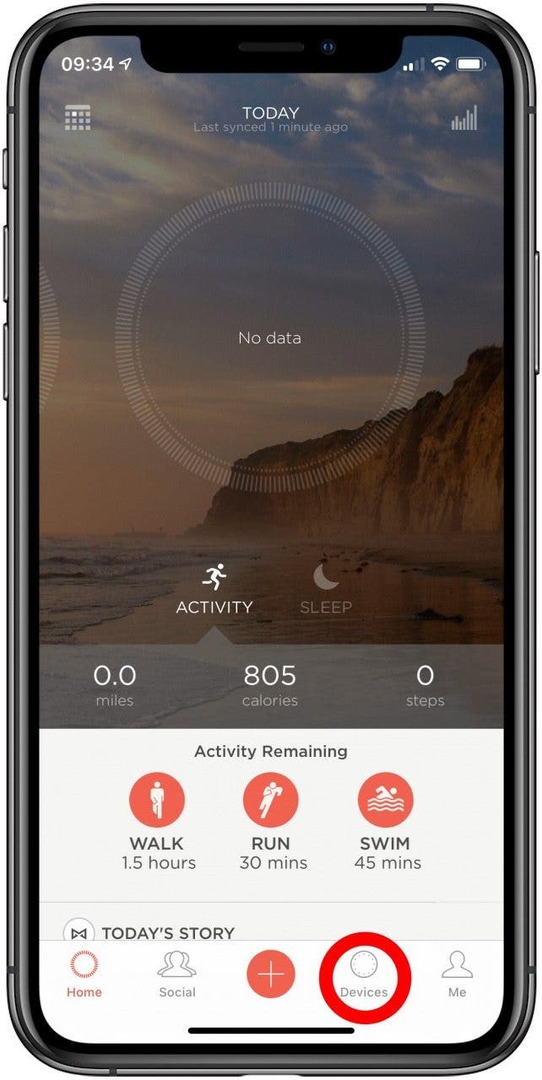
- Sadaļā iPhone Tracking pieskarieties Sinhronizēt. Uzgaidi mirkli. Var paiet kāds brīdis, līdz lietotne Misfit sāk darboties, taču tā darbojas fonā.
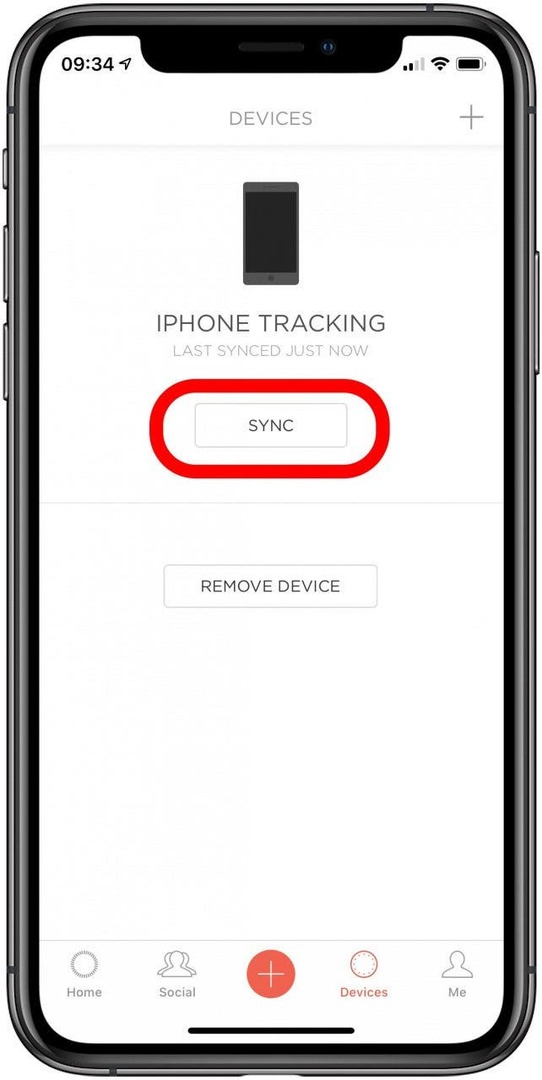
- Nepareiza atbilstība parādīs veselības piekļuves pieprasījumu.
- Jūs varat pieskarties Ieslēdziet visas kategorijas augšpusē vai pārslēdziet tikai vajadzīgās kategorijas.
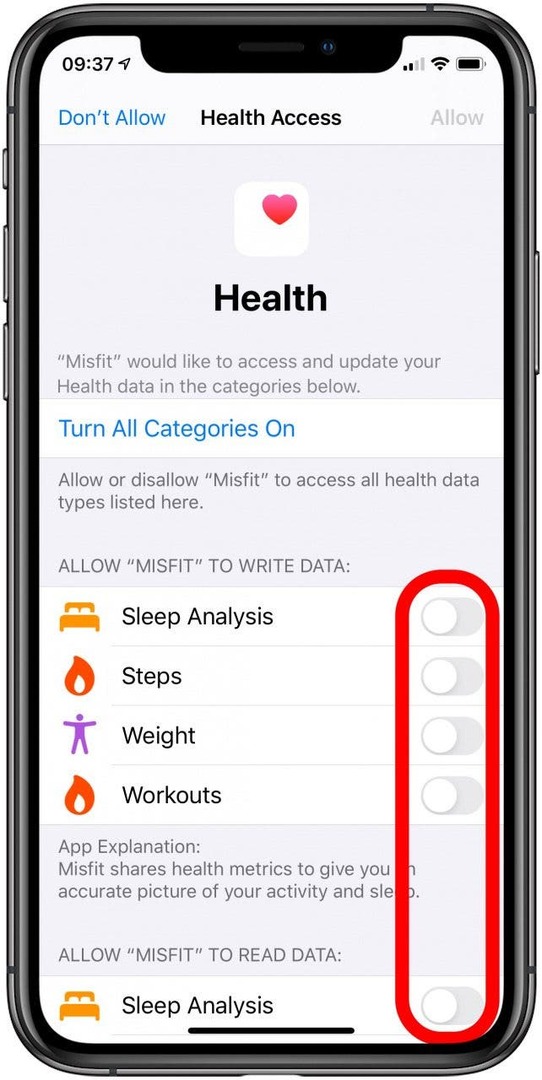
- Kad esat pabeidzis, pieskarieties Atļaut.
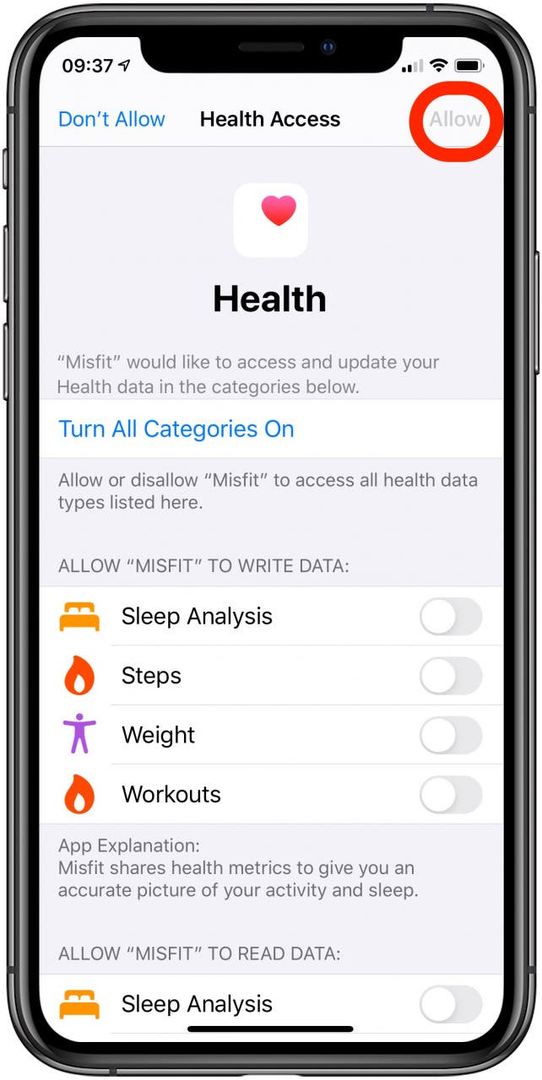
Atgriezties uz augšu
Ko darīt, ja lietotne Health dublē neatbilstošus lietotnes datus
iPhone tālrunis var dublēt jūsu lietotnes Health datus, ja tie tiek iegūti no vairākiem avotiem. Lai to labotu, veiciet tālāk norādītās darbības.
- No Veselībalietotne, atlasiet Pārlūkot no ekrāna apakšas.
- Krāns Aktivitāte.

- Izvēlieties Soļi.

- Krāns Datu avoti un piekļuve.

- Izvēlieties Rediģēt.

-
Turiet nospiestu trīs horizontālās līnijas un velciet Misfit uz saraksta augšdaļu.
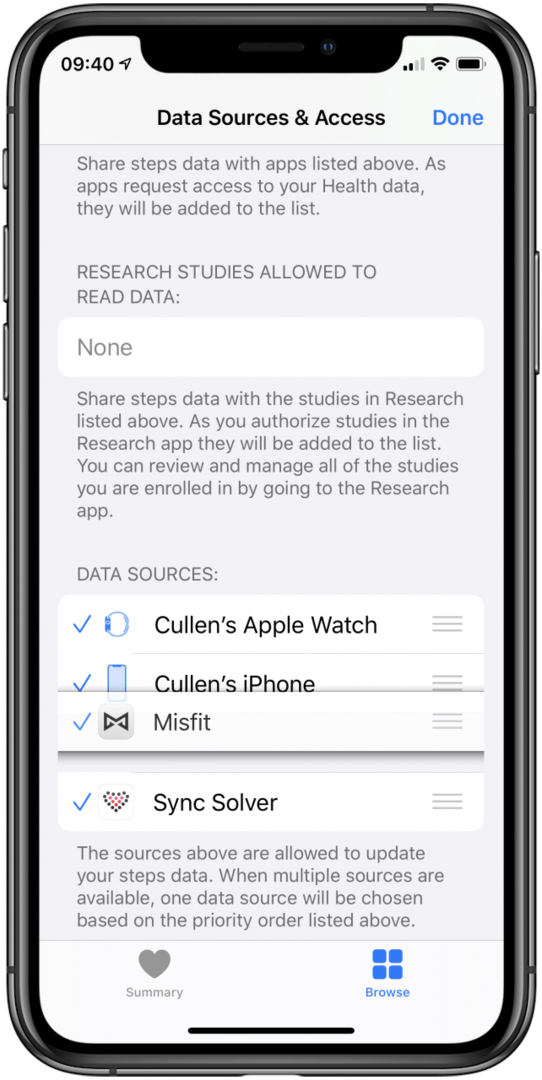
Pārvietojot Misfit uz datu avotu saraksta augšdaļu, jūsu iPhone tālrunim tiks paziņots, ka Misfit ir prioritāte, un lietotnei Health vispirms ir jāapsver dati no tā.
Atgriezties uz augšu
Kā savienot Withings ierīces ar Apple Health
Withings piedāvā plašu produktu klāstu no valkājamām fitnesa ierīcēm un asinsspiediena mērītājiem. Uzņēmums atvieglo Withings ierīču sinhronizāciju ar Apple Health lietotni, izmantojot savu lietotni Withings Health Mate. Lai savienotu Withings ierīces ar Apple Health:
- Lejupielādēt Veselības biedrslietotne autors Withings no App Store.
- Piesakieties vai izveidojiet kontu.
- Krāns Profils apakšējā labajā stūrī.
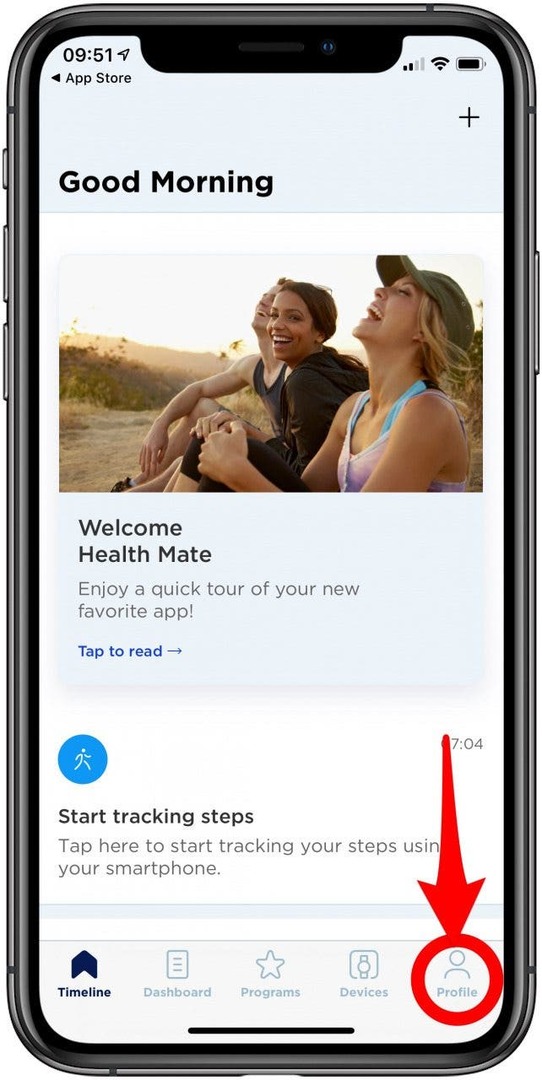
- Ritiniet uz leju un pieskarieties Veselība lietotnes ikona.
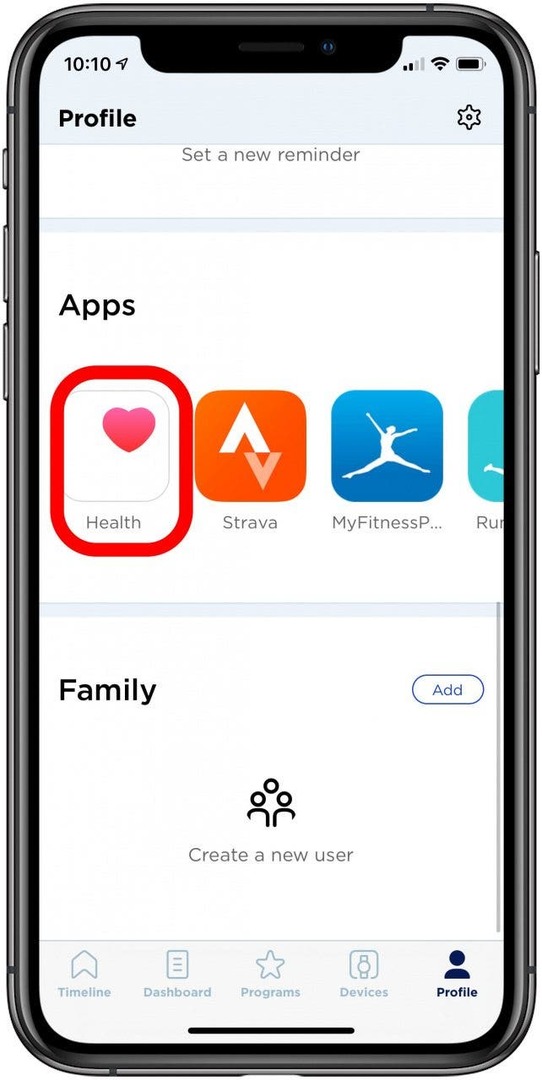
- Tiks parādīts lietotnes Health datu pieprasījuma logs. Ieslēdziet kategorijas, kuras vēlaties sinhronizēt.
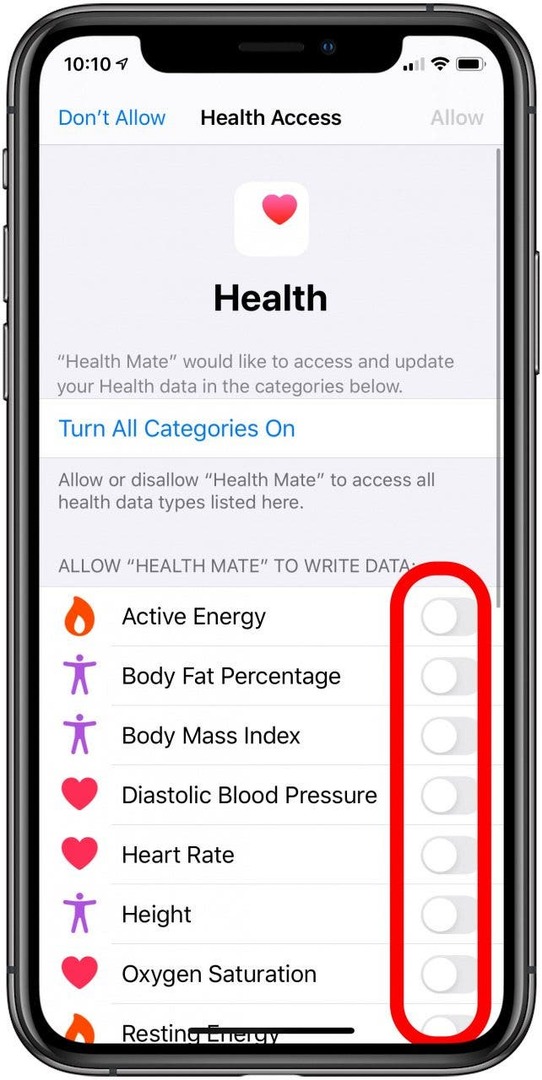
- Krāns Atļaut kad pabeigts.
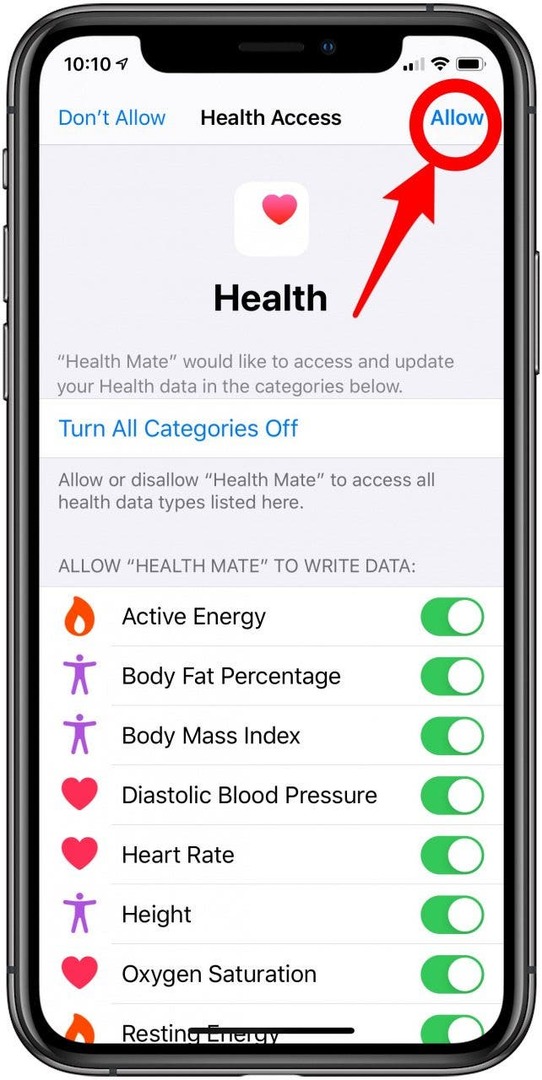
Atgriezties uz augšu
Kā sinhronizēt Health App ar Garmin, Polar Tracker vai citu ierīci vai lietotni?
Kopumā ir saprātīgi pārbaudīt jebkuras lietotnes vai ierīces lietotnes iestatījumus, ko vēlaties sinhronizēt ar Apple Health lietotni. Lietotnes iestatījumos ir jāparāda kaut kas līdzīgs Health App Syncing. No turienes jums vajadzētu būt iespējai piešķirt atļaujas lietotnei vai ierīces lietotnei.
Pieprasot atļauju, varēsiet izvēlēties, kāda konkrēta informācija tiek sinhronizēta, vai arī varat izvēlēties sinhronizēt visu pieejamo informāciju. Vēlāk, ja izlemsiet, ka vairs nevēlaties kopīgot šo informāciju ar lietotni Apple Health, varat apmeklēt vietni Veselība cilnē Avoti un izslēdziet visas vajadzīgās lietotnes, kā arī dzēsiet visu informāciju no savienojuma ierīces.
Ja kāda iemesla dēļ nevarat izdomāt, kā sinhronizēt lietotni vai ierīci ar lietotni Health, pārliecinieties, vai esat pieteicies lietotnē vai ierīces lietotnē. Pēc tam:
- Atveriet iPhone Iestatījumilietotne.
- Izvēlieties Veselība.
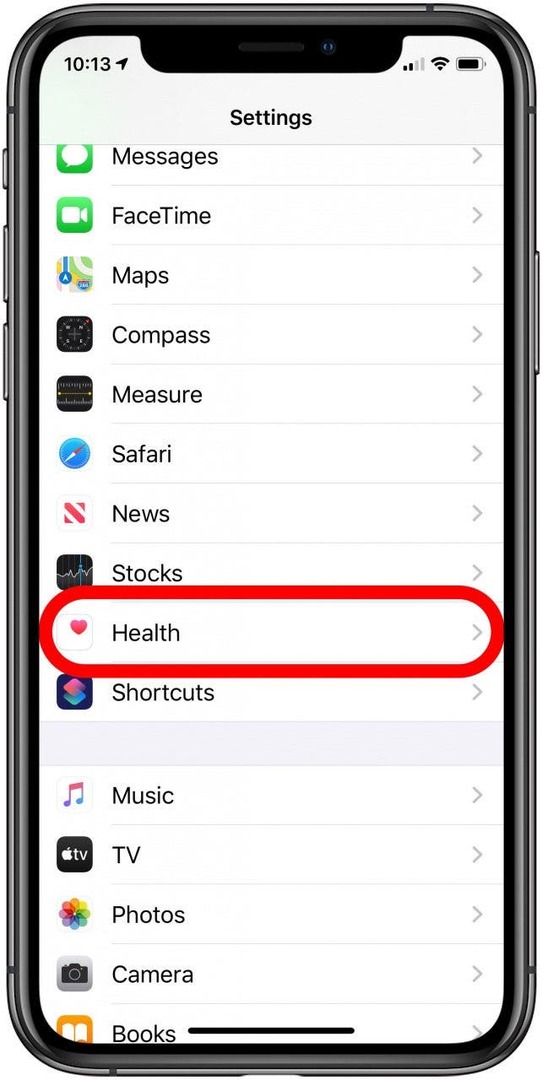
- Izvēlieties Piekļuve datiem un ierīces.
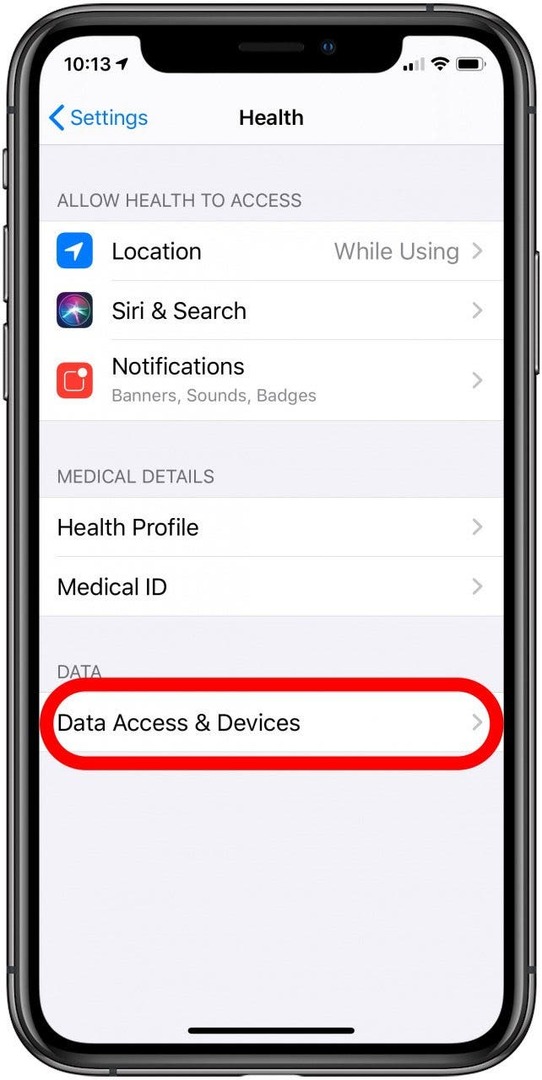
- Izvēlieties lietotni, kurai vēlaties piešķirt atļauju.
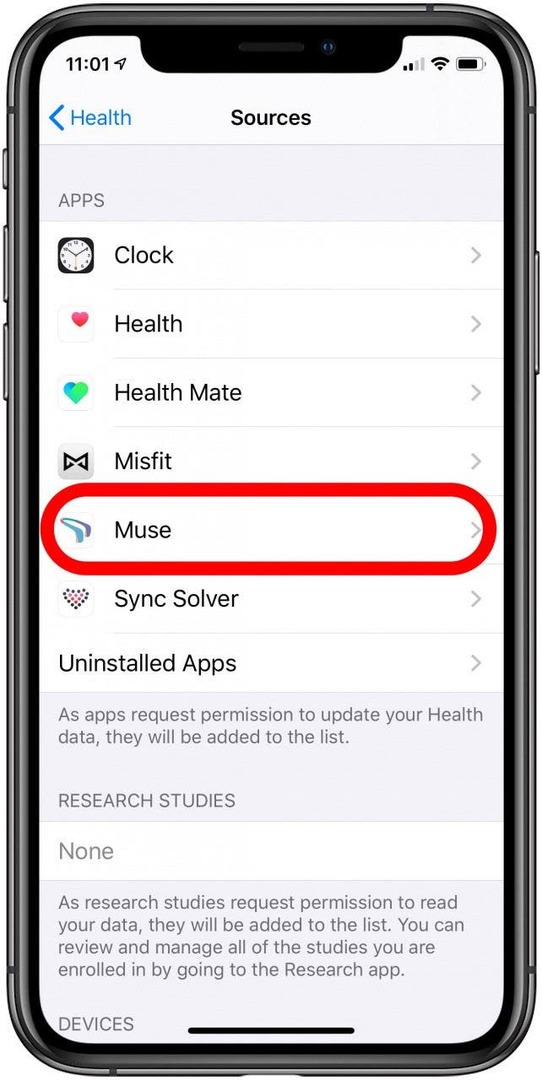
- Ieslēdziet atļaujas, kuras vēlaties piešķirt.
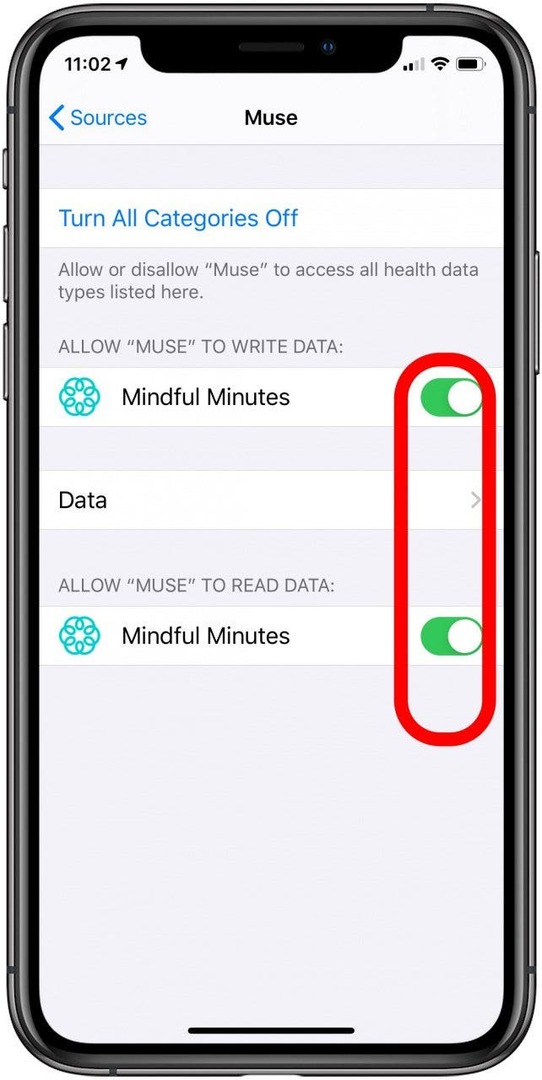
Atgriezties uz augšu
Kāpēc izmantot Apple Health lietotni, nevis trešo pušu veselības lietotnes?
Veselības un fiziskās sagatavotības izsekošana ir gājusi tālu no tiem laikiem, kad tika izmantots mazais pedometrs, ko mēs piespraudām pie jostasvietas. Mums tagad ir valkājami fitnesa monitori, kas izseko visu, sākot no soļiem līdz vingrinājumiem un pat miegam, un tagad mūsu viedtālruņi var darīt to pašu. Veselības monitoros ietilpst asinsspiediena aproces, termometri un svari.
Apple Health lietotne ir jūsu vieta, kur var izsekot visam — no fiziskām aktivitātēm un miega līdz asinsspiedienam un temperatūrai. Jūs pat varat eksportēt savus veselības datus no lietotnes, lai kopīgotu to ar ārstiem vai konsultantiem. Apple Health lietotne ir savienota ar lielāko daļu fitnesa valkājamo ierīču, un, ja paņemat līdzi savu iPhone (6s un jaunāku) visur, kur jūs dodaties, tas var darboties kā fitnesa izsekotājs, izsekojot jūsu soļus, aktivitātes un pat miegu ar savu kustību. kopprocesors.
Izmantojot visus fitnesa izsekotājus, izņemot Fitbit, jums būs jālejupielādē un jāatver fitnesa izsekotāja komplektācijā iekļautā lietotne, lai to savienotu pārī ar Apple Health lietotni. Informācija par visiem valkājamiem piederumiem vienuviet var palīdzēt iegūt labāku priekšstatu par savu veselību.